【Photoshop】どんな空でも青空に変える方法

せっかく写真を撮ったのに天気が微妙…と思ったことありませんか?
今回はどんな空でも青空に変えられるPhotoshopの機能をご紹介します!
簡単にできるので是非参考にしてくださいね♪
はじめに
はじめにビフォアーアフターをお見せします!
今回使用するのはPICTYの素材です。

作成
まず画像を用意します。
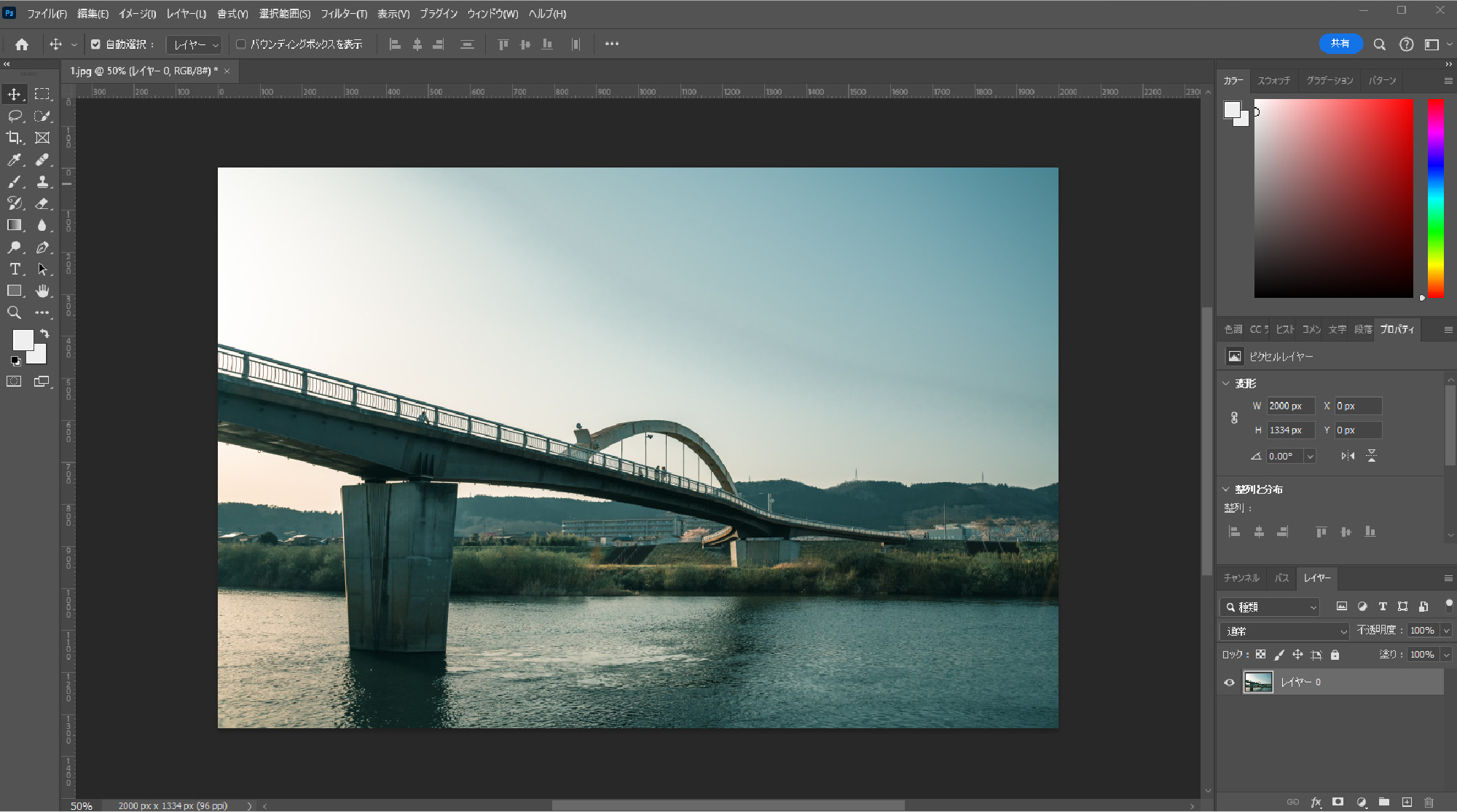
メニューバー「編集」→「空を置き換え」
これだけです!
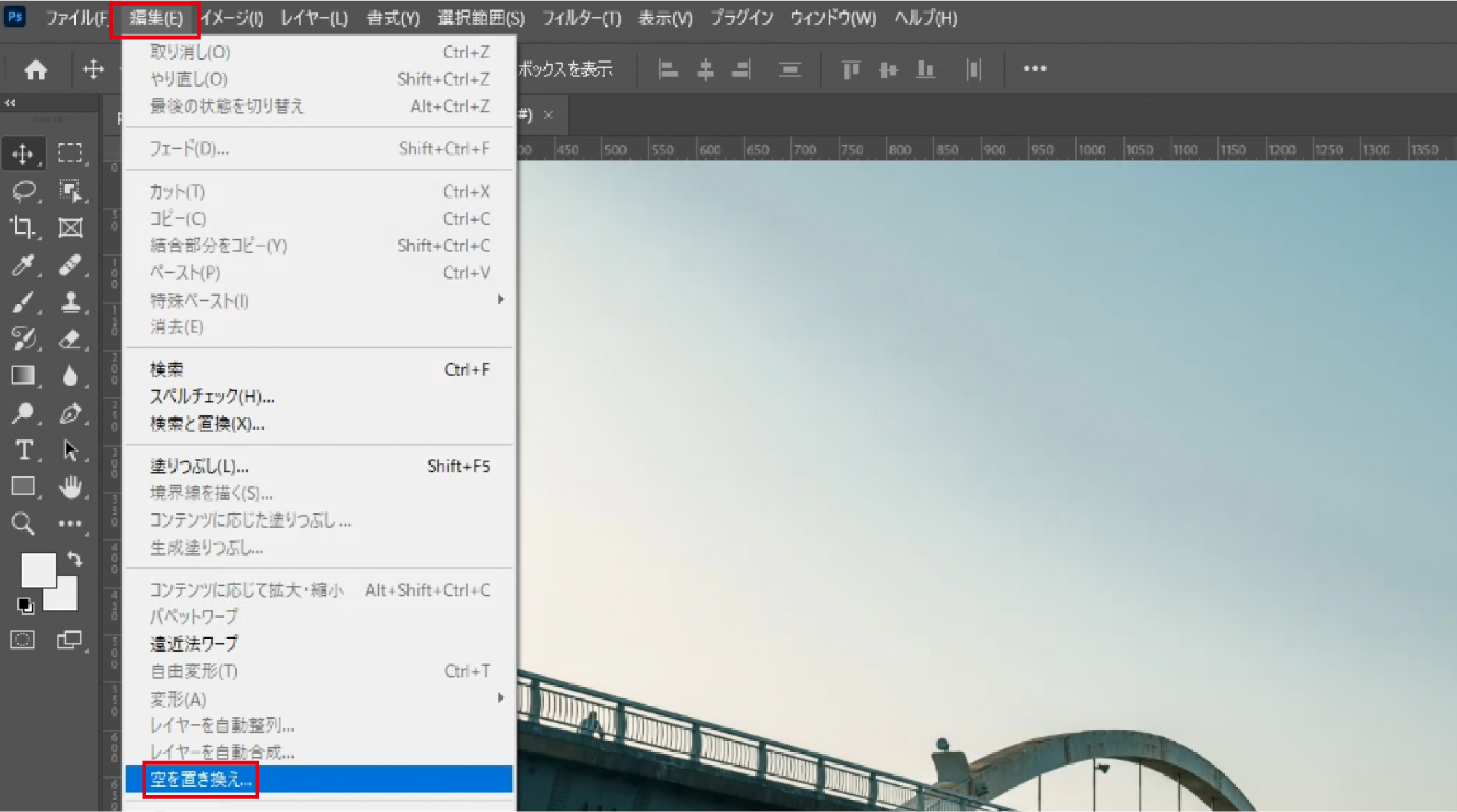
様々な青空のバリエーションがあるので、好みの青空を選んでくださいね!
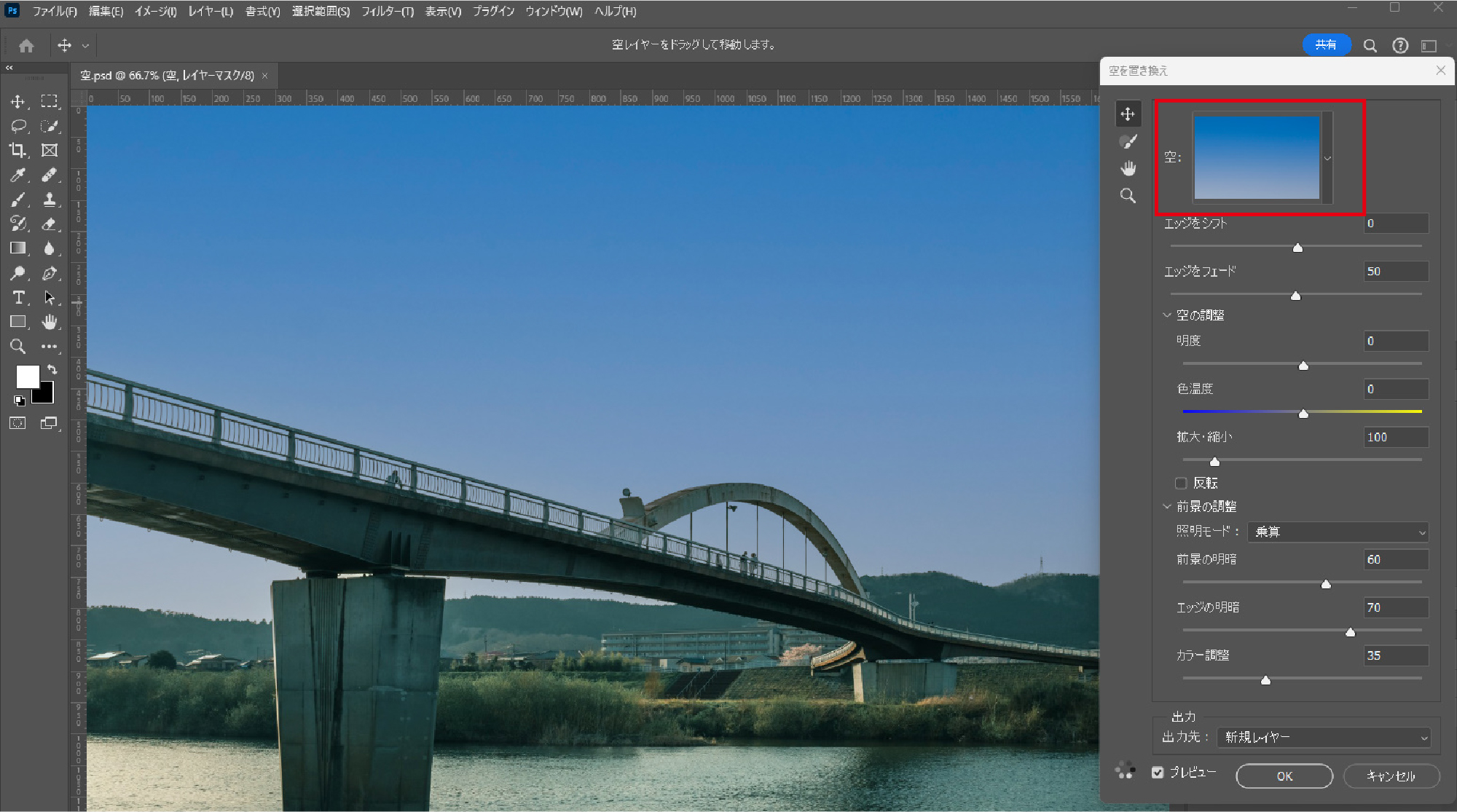
他にも大まかな調整を行うことができます!
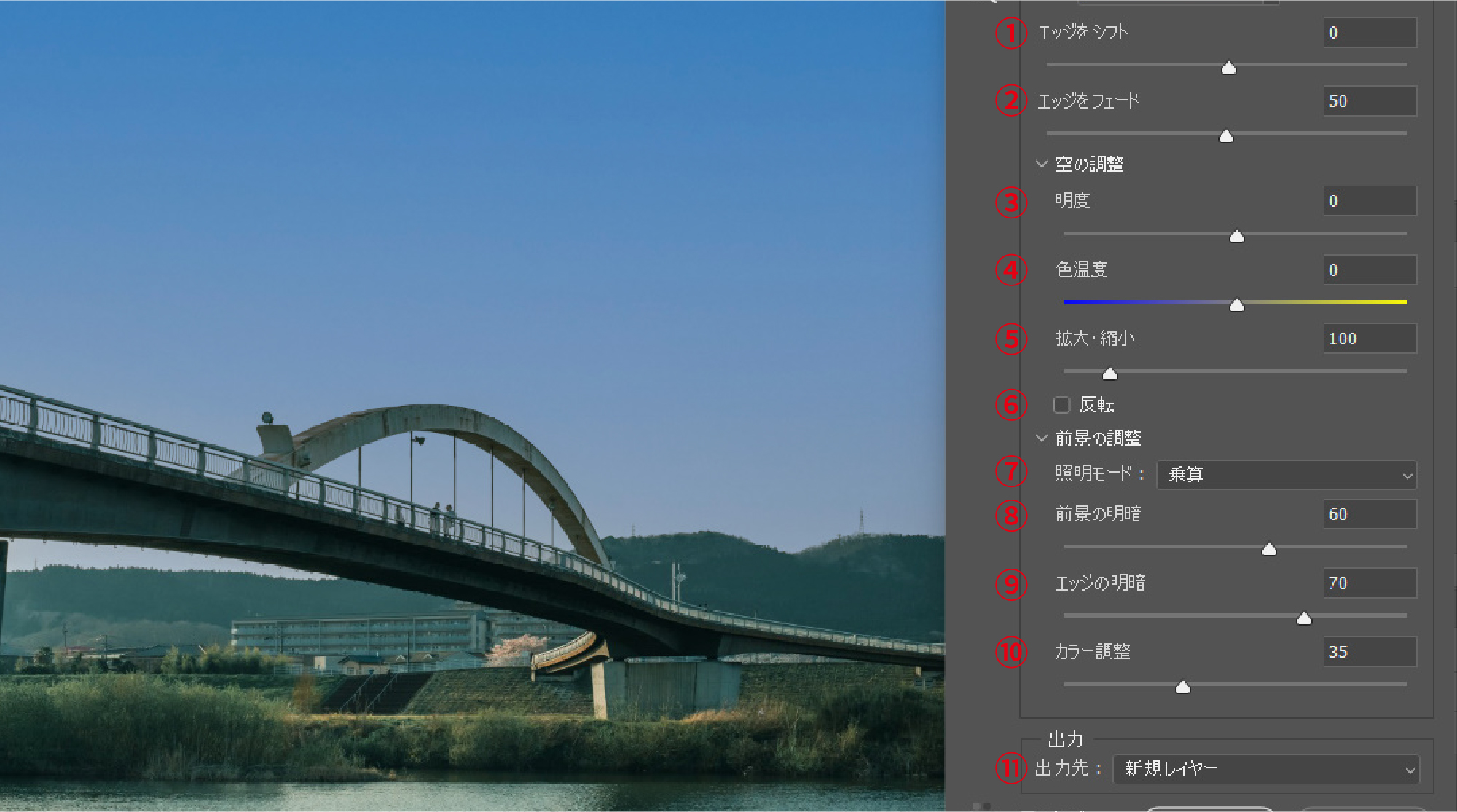
◆置き換えた空と元の画像の境界線の調整
①エッジをシフト・・・境界線の位置の指定
②エッジをフェード・・・境界線のぼかし具合の指定
◆空の調整
③明度・・・明度の調整
④色温度・・・寒色↔暖色の調整
⑤拡大・縮小・・・サイズの変更
⑥反転・・・水平方向に反転
◆元の画像の調整
⑦照明モード・・・調整に使用する描画モードの指定
⑧前景の照明・・・コントラストの調整(0にすると調整なし)
⑨エッジの明暗・・・空に適応されている照明の調整を制御(0にすると調整なし)
⑩カラー調整・・・空と元画像の調和を指定する不透明度スライダー(0にすると調整なし)
⑪出力・・・上記の変更を新規レイヤーか複製されたレイヤーどちらに配置するかの選択
これに加えて、メニューバー「イメージ」→「色調補正」等でコントラストや色調を調整すればあっという間に綺麗な青空の写真になります✨

さいごに
今回はどんな空でも青空に変える方法をご紹介しました!参考になったら嬉しいです♪
そしてぜひその素材をPICTYで出品してみませんか?
PICTYではプロ・アマチュア問わず素材を自由に出品することができます!
楽しく出品できるPICTYへ是非ご参加くださいね✨
写真編集難しい!編集する時間がない!という方も安心してください。
PICTYでは写真編集の依頼も受け付けております!
最後までお読みいただきありがとうございました!



